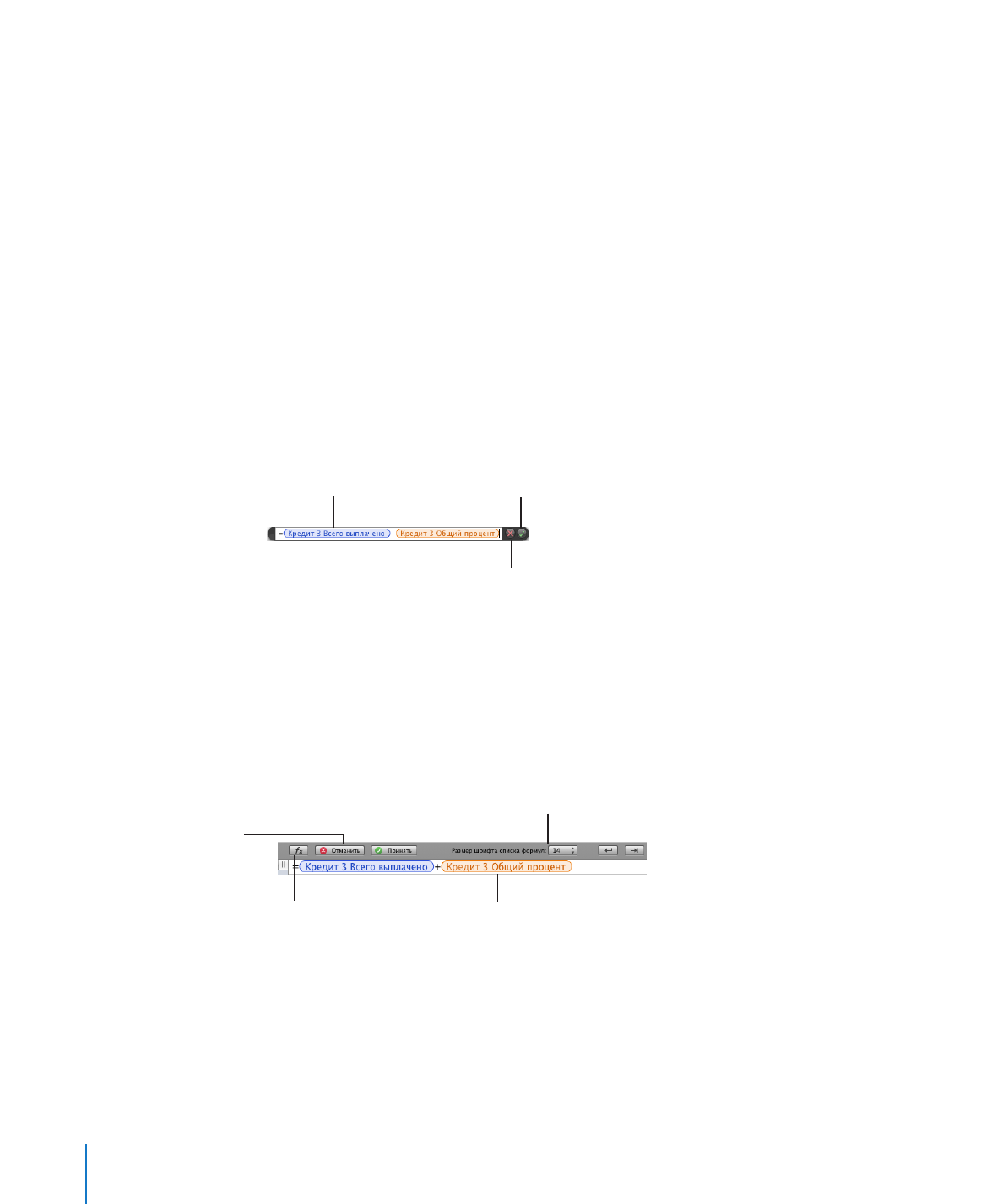
Инструменты для работы с формулами
Вставка формулы в ячейку позволяет отобразить в ячейке значение,
представляющее собой результат вычисления. В Numbers предусмотрено
несколько инструментов для работы с формулами в ячейках.
Â
Редактор формул позволяет создавать и изменять формулы. Чтобы открыть
Редактор формул, выберите ячейку таблицы и введите знак равенства (=).
Открыть его также можно, выбрав «Редактор формул» во всплывающем меню
«Функция» на панели инструментов.
Кнопка отмены
Отменить
изменения.
Кнопка
принятия
Сохранить
изменения.
Текстовое поле
Просмотр или
редактирование
формулы.
Редактор формул
Для перемещения
потяните за эту
область.
Подробнее об этом редакторе см. «Вставка и редактирование формул
с помощью Редактора формул» на стр. 139.
Â
Панель формул, которая всегда видна под панелью форматирования, можно
также использовать для создания и изменения формулы в выбранной ячейке
таблицы.
Открыть браузер
функций.
Кнопка отмены
Отменить
изменения.
Кнопка принятия
Сохранить
изменения.
Измените размер
шрифта формулы.
Текстовое поле
Просмотр или
редактирование формулы.
О добавлении и редактировании формул с помощью этого инструмента см.
«Вставка и редактирование формул с помощью панели формул» на стр. 141.
22
Глава 1
Инструменты и методы Numbers

Глава 1
Инструменты и методы Numbers
23
Использование
Â
Браузера функций — самый простой способ вставки функции.
Функция — это заранее определенная формула, имеющая имя (например,
СУММА или СРЗНАЧ).
Выберите
функцию, чтобы
посмотреть
информацию
об этой функции.
Найдите функцию.
Вставьте выбранную функцию.
Выберите категорию, чтобы
посмотреть функции этой категории.
Чтобы открыть Браузер функций, выберите «Показать Браузер функций»
во всплывающем меню «Функции» на панели инструментов.
Об использовании Браузера функций см. «Вставка функций в формулы» на
стр. 142. Для получения подробной информации обо всех функциях iWork
и ознакомления с многочисленными примерами их использования выберите
«Справка» > «Справка по формулам и функциям iWork» или «Справка» >
«Руководство пользователя по формулам и функциям iWork».